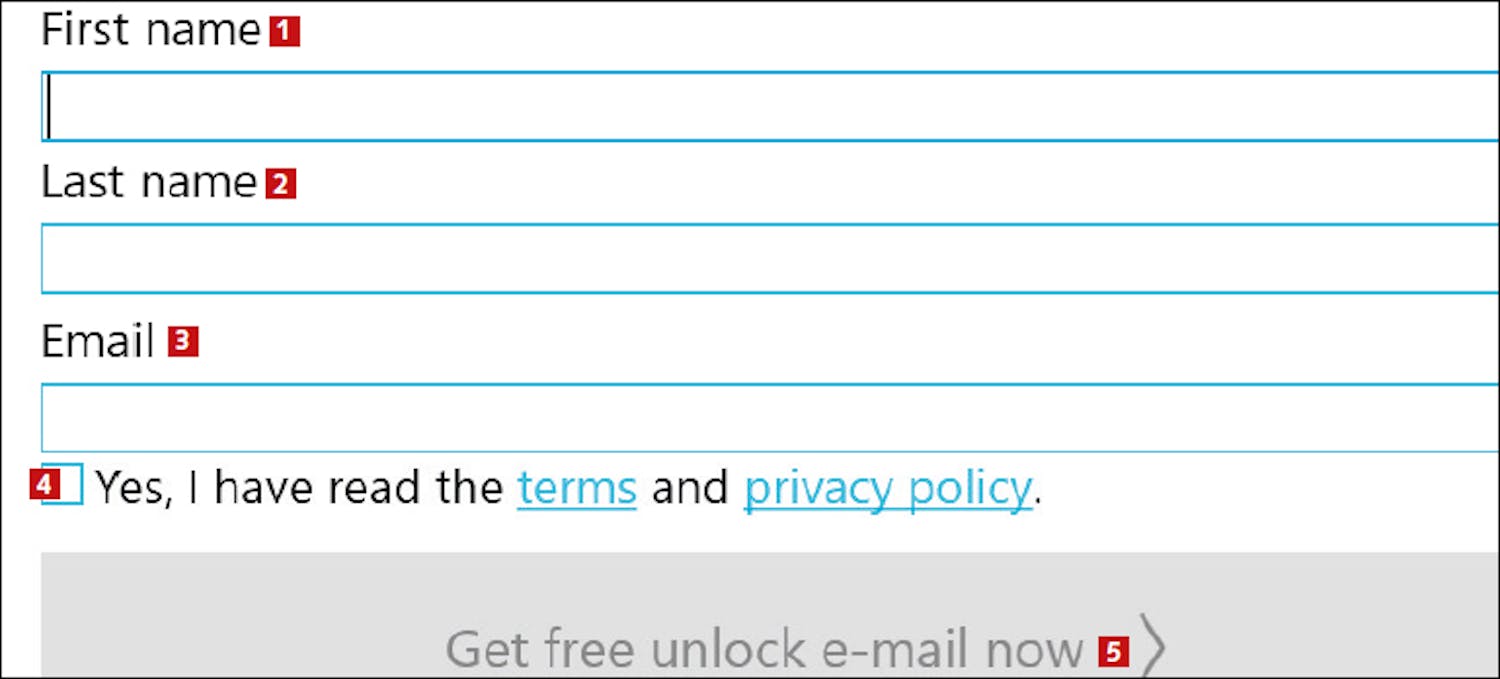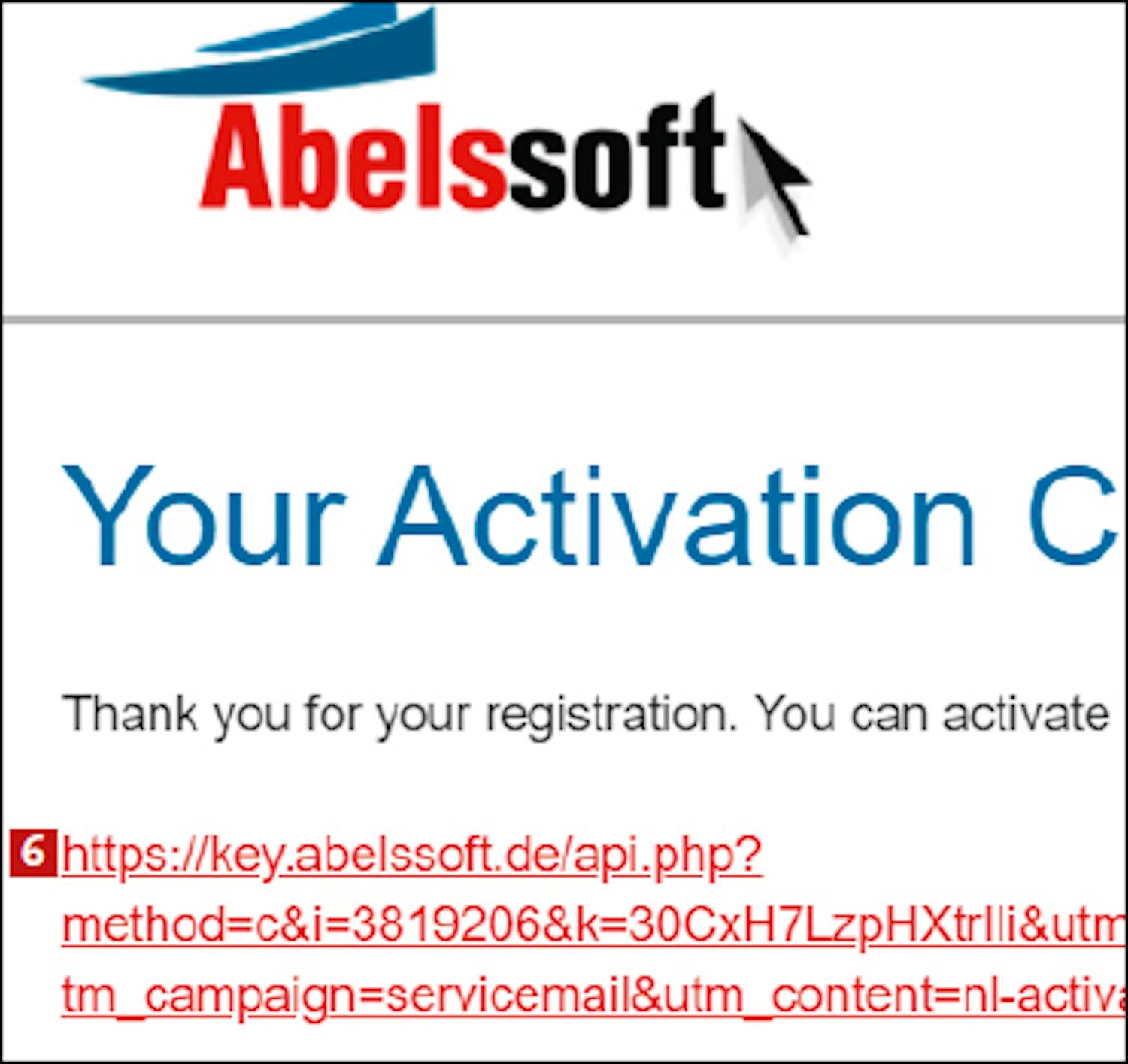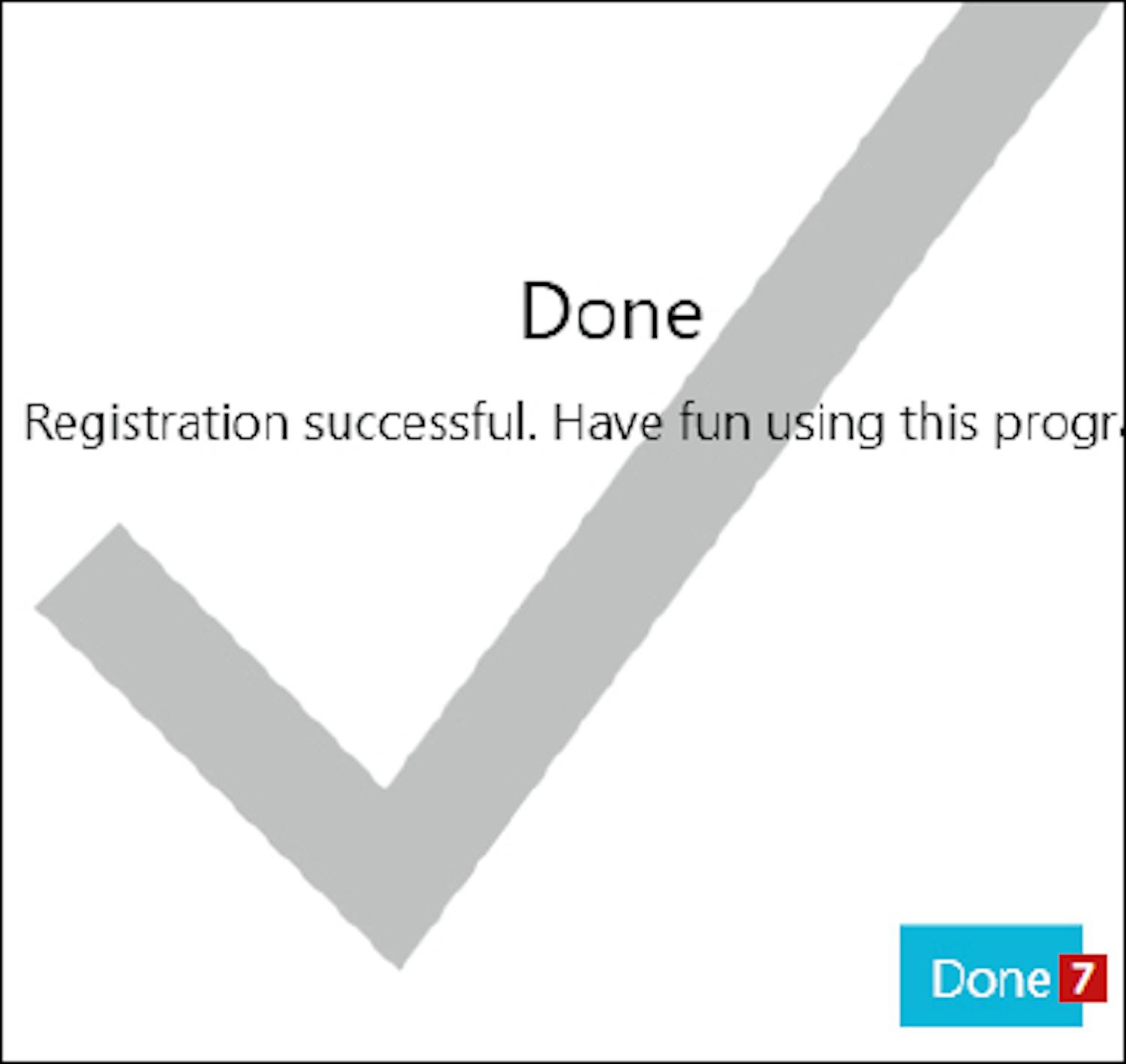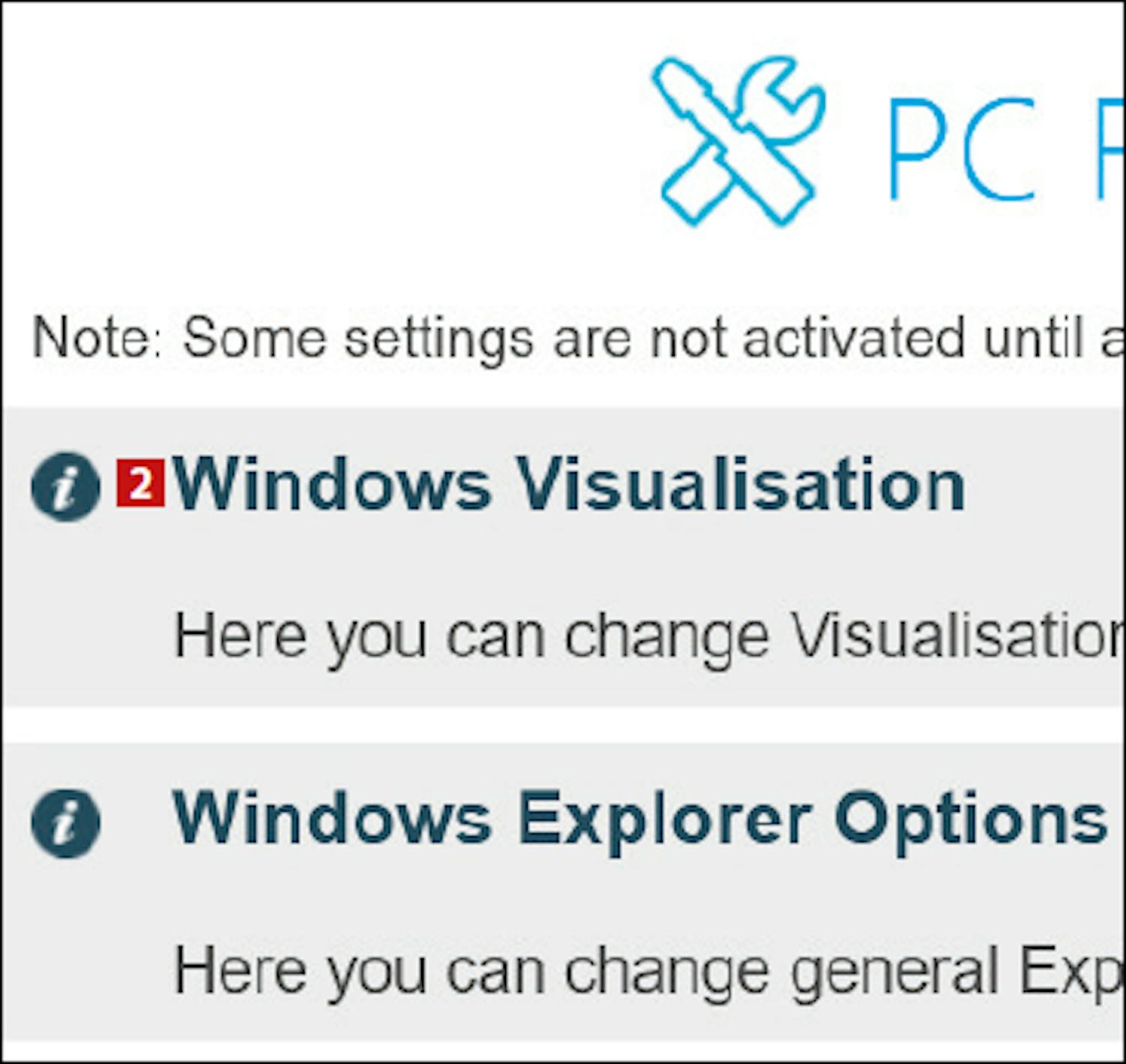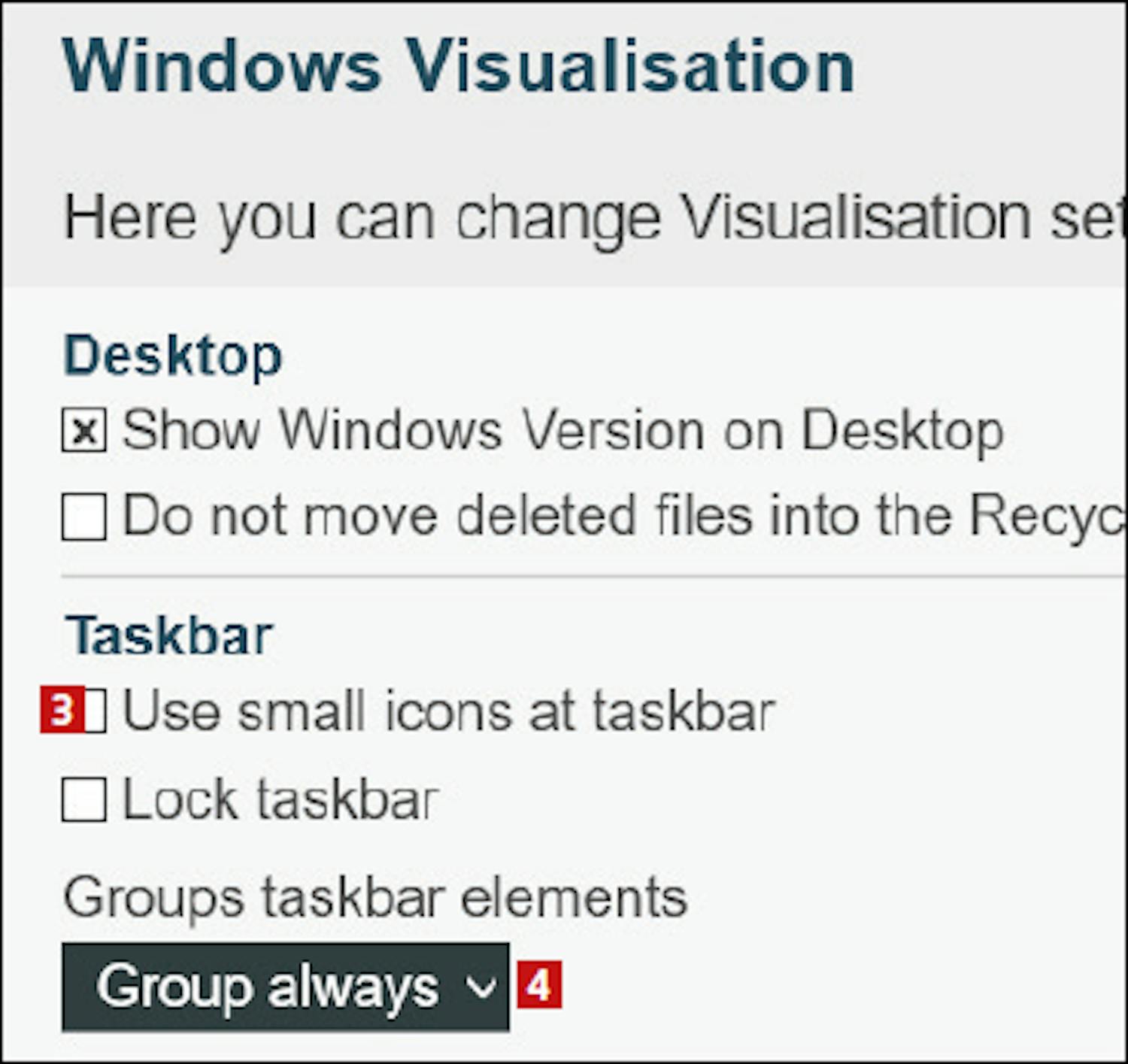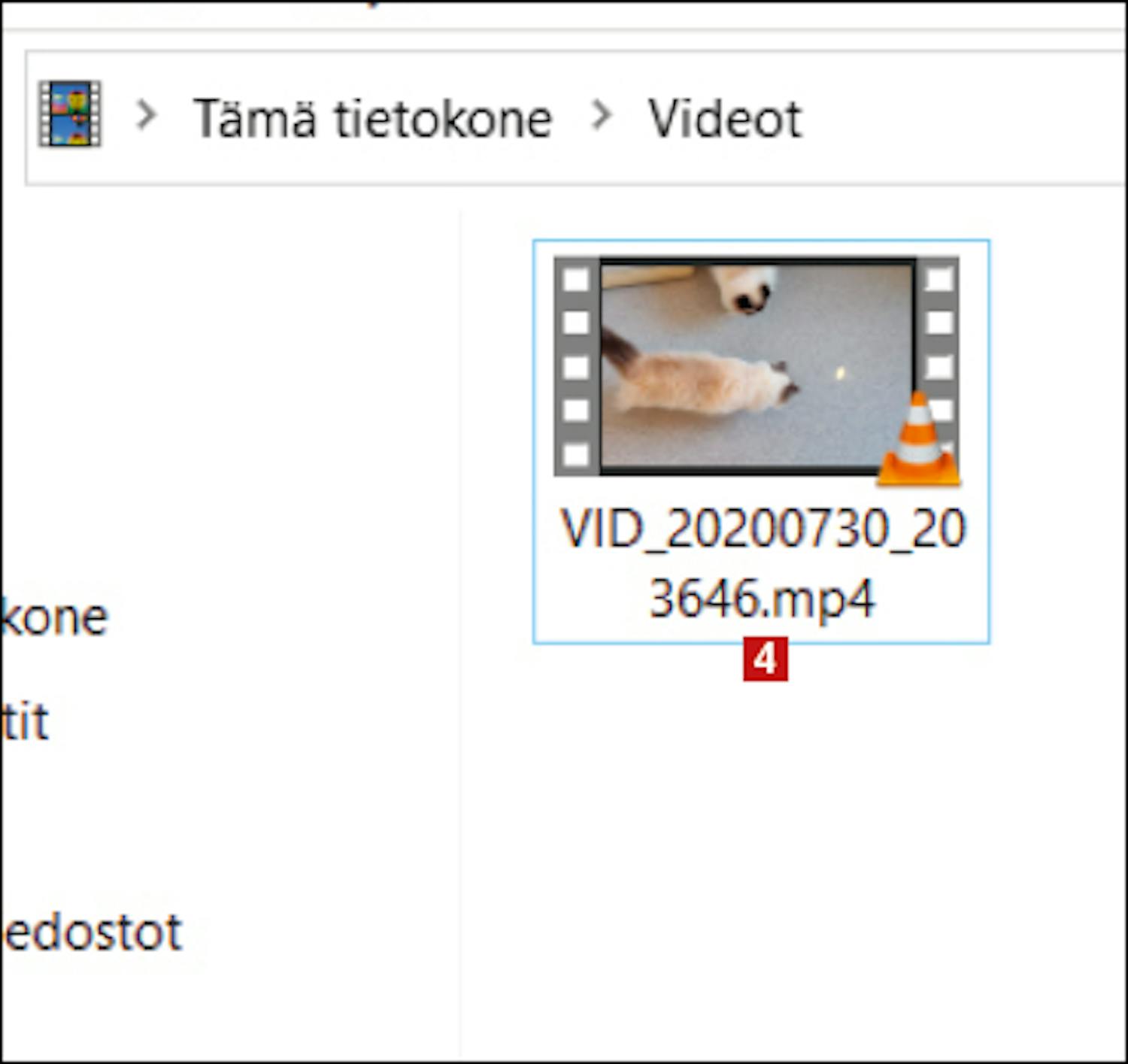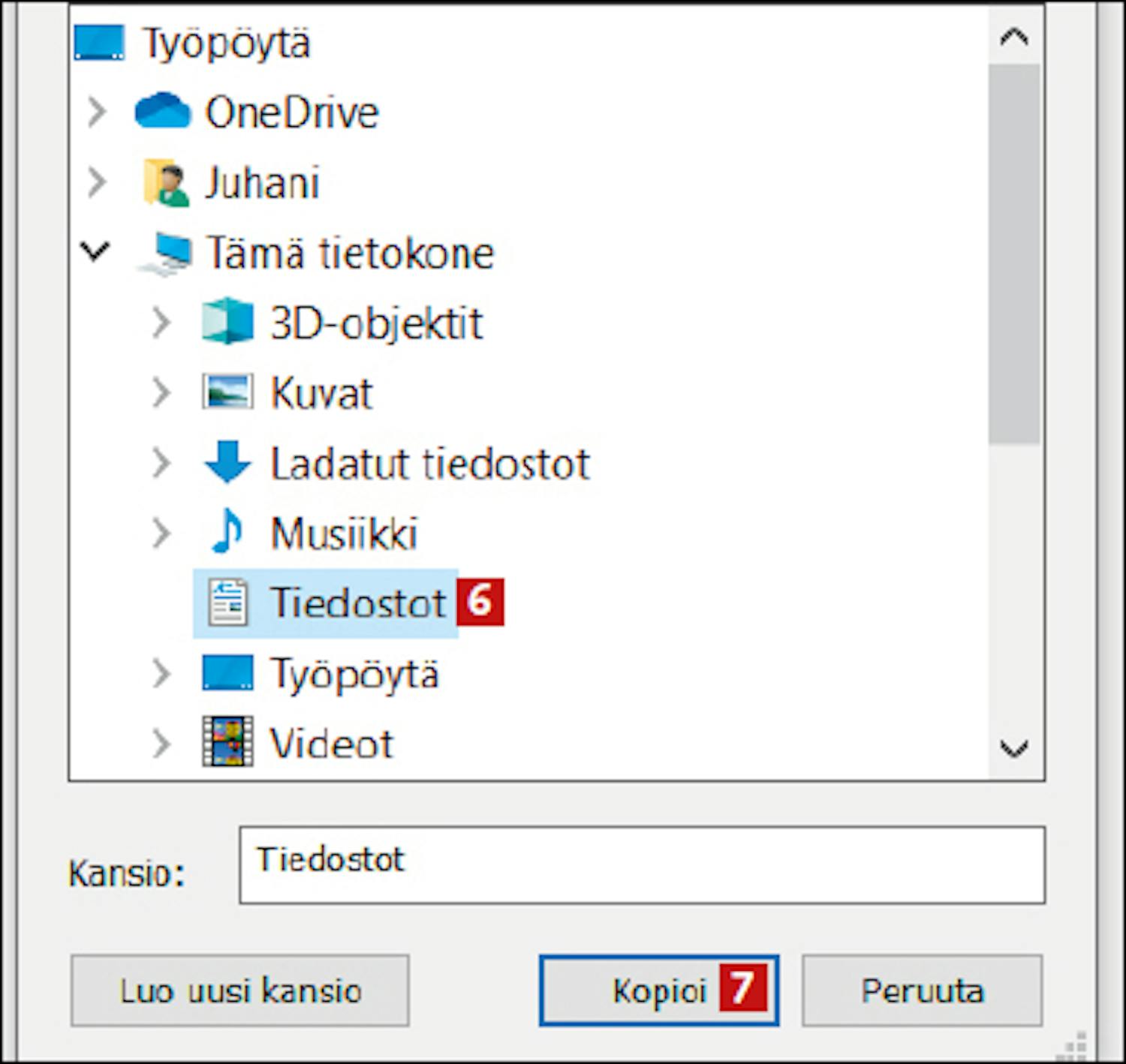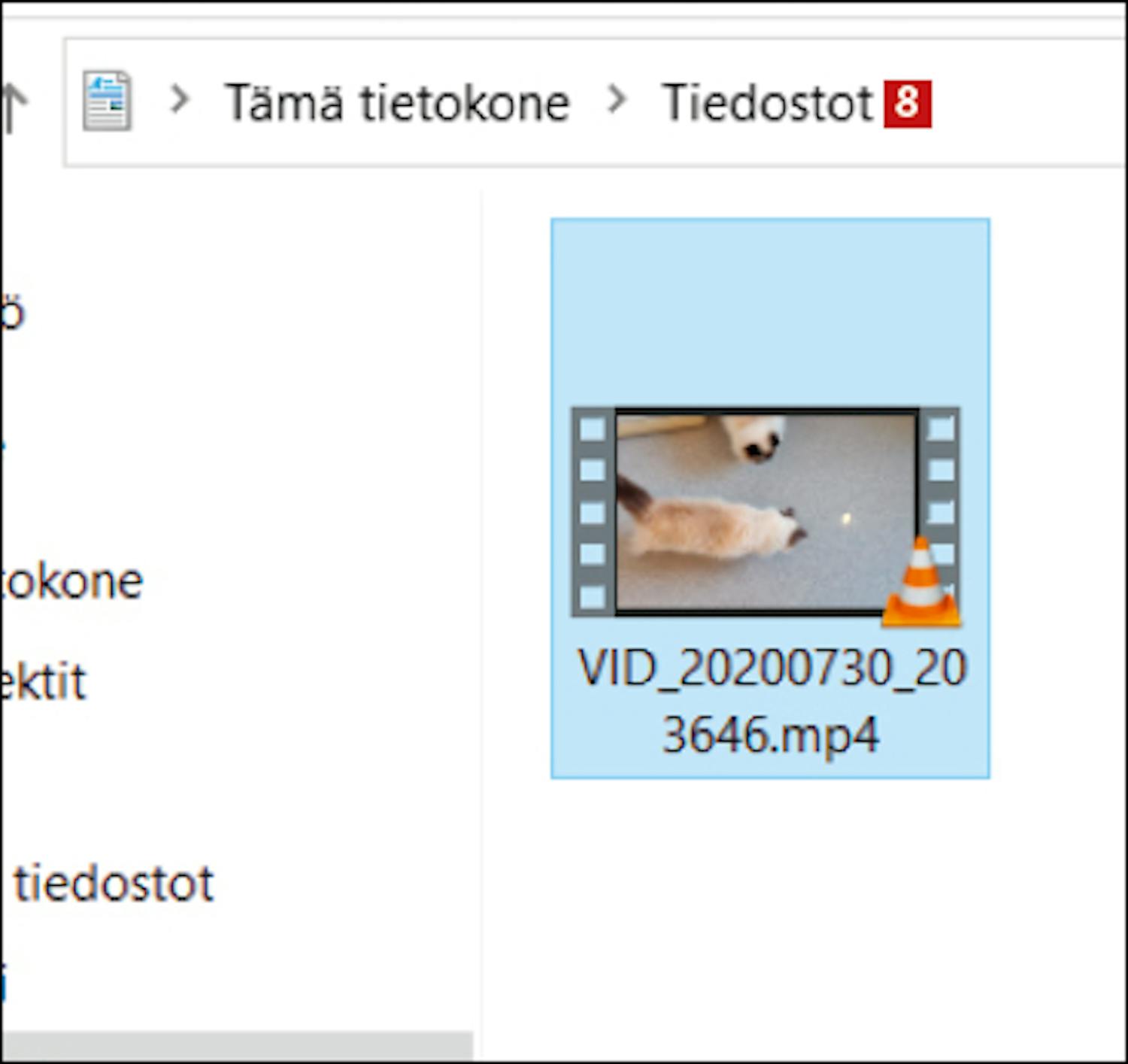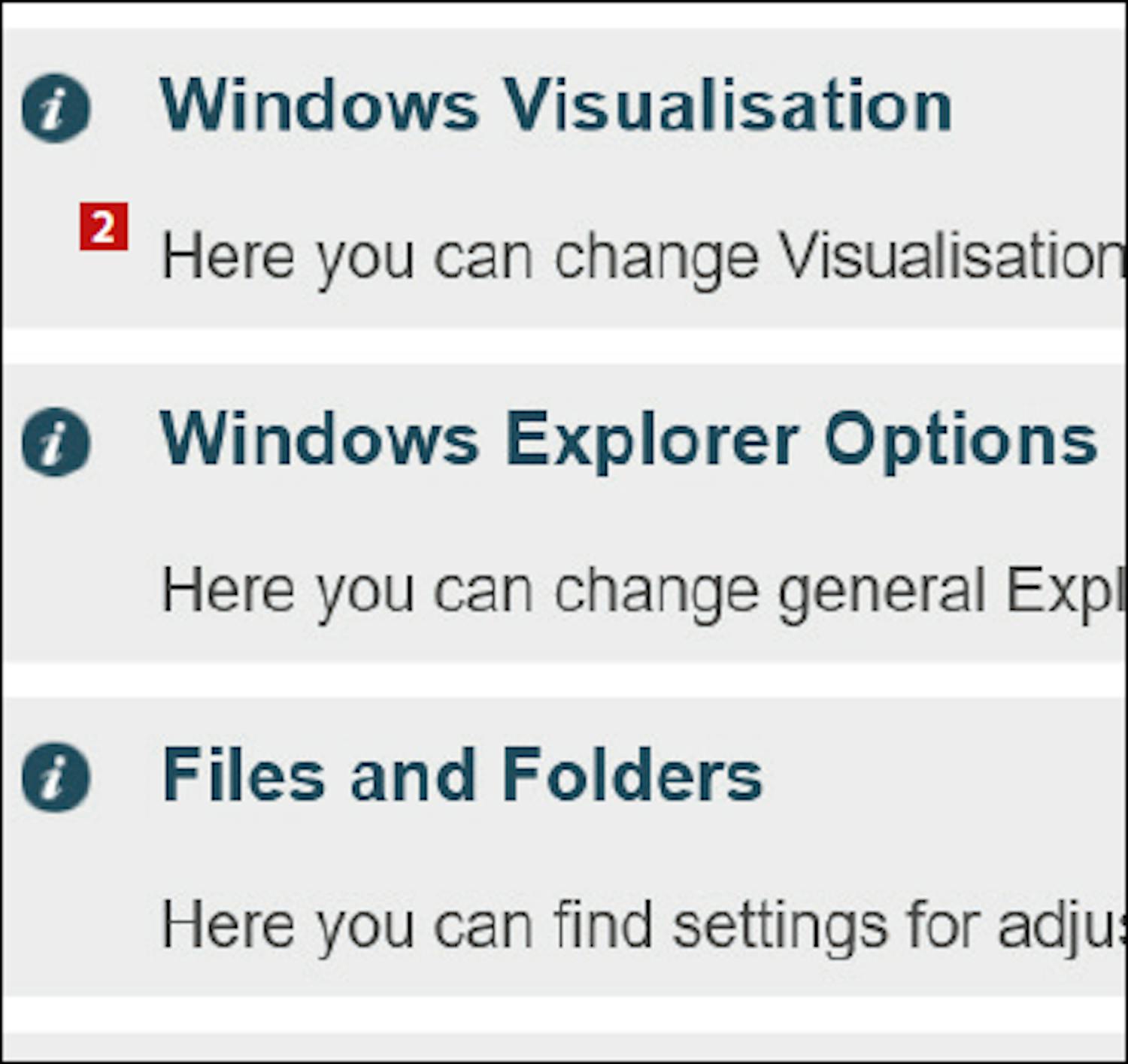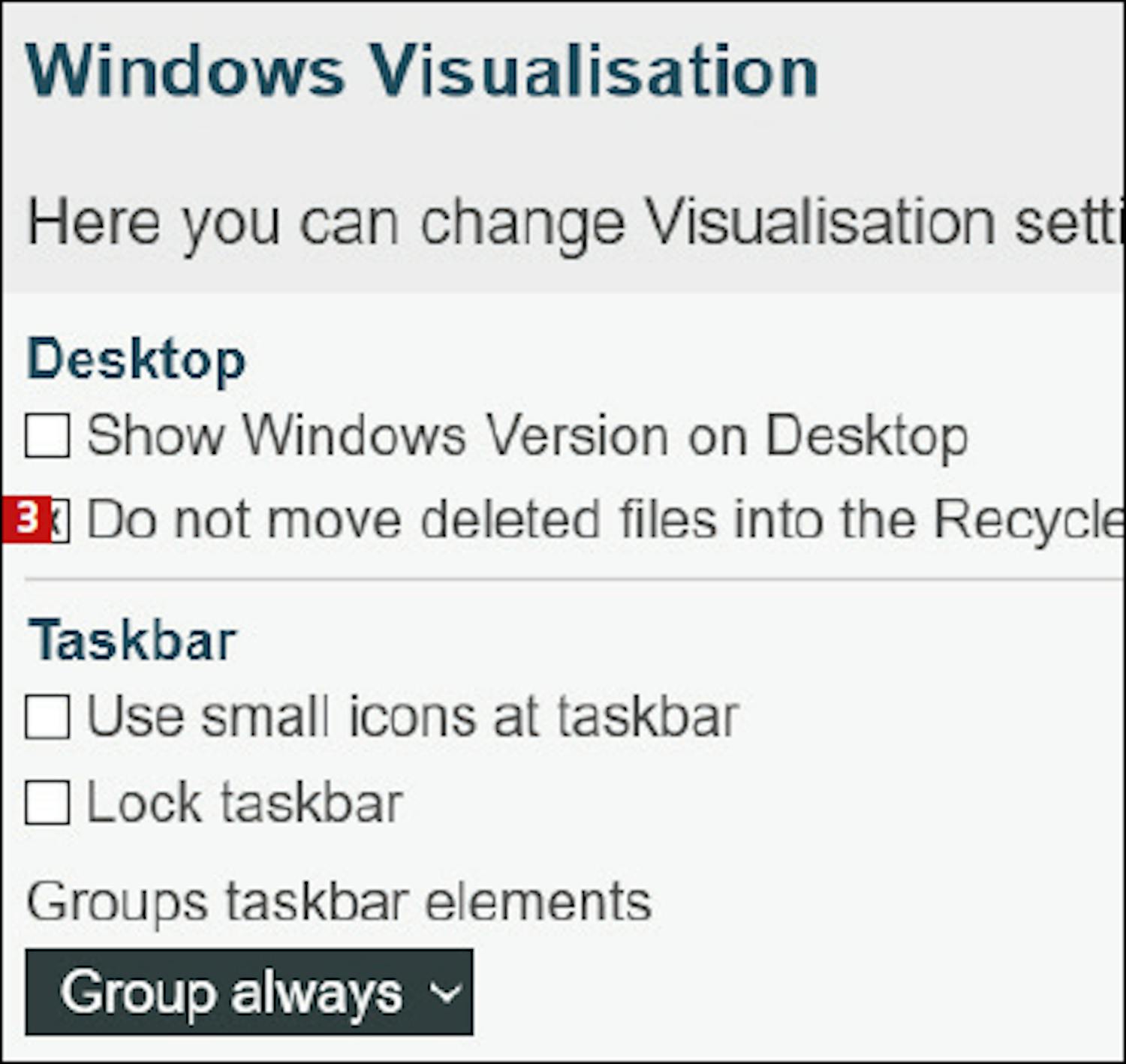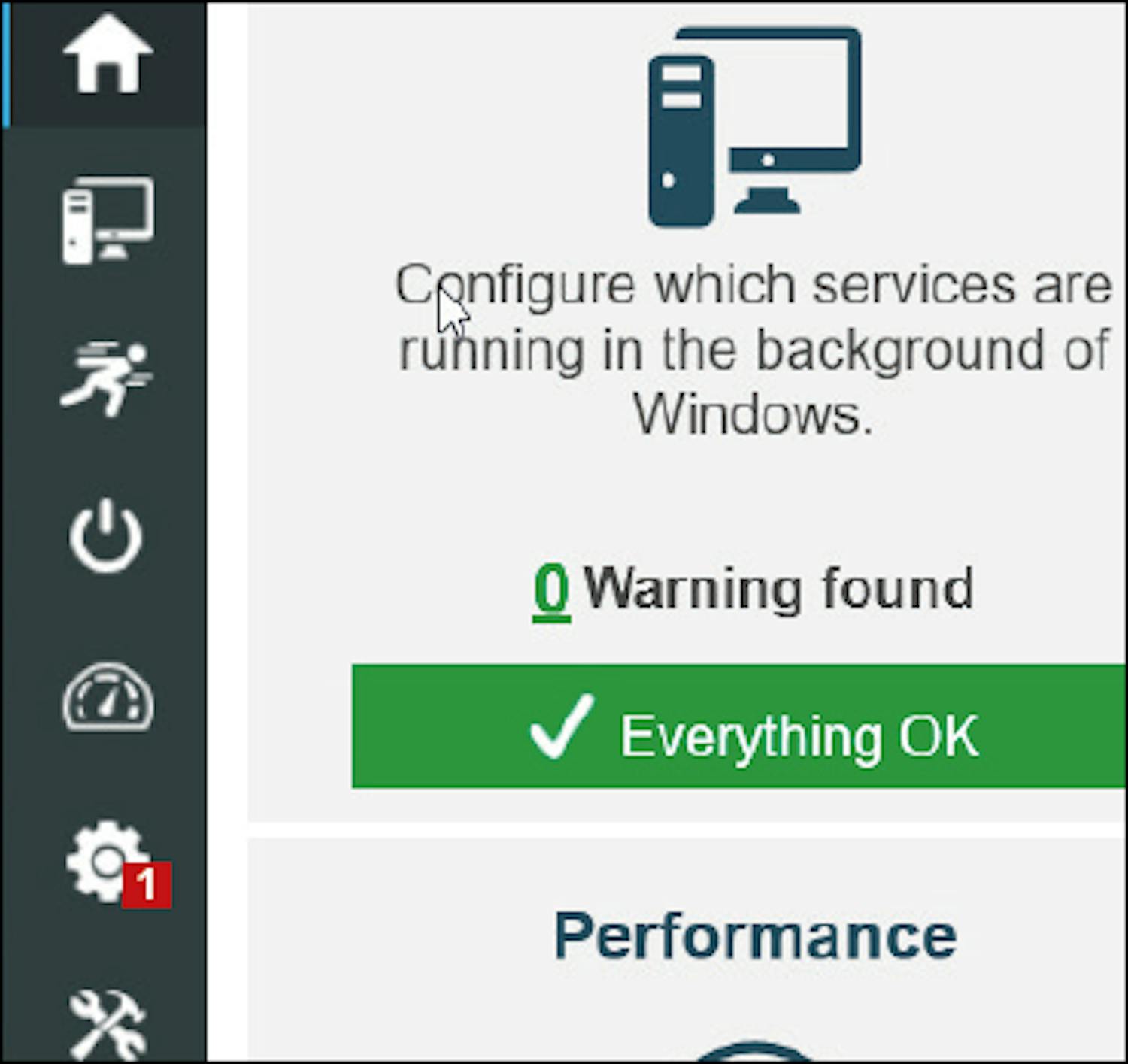Näin saat ohjelman täysversion
Kun olet asentanut PC Freshin, sinun pitää rekisteröityä käyttäjäksi, ennen kuin voit ladata ohjelman täysversion. Jos tietokoneellasi on jo käytössä jokin muu Abelssoftin ohjelma, sinun ei tarvitse suorittaa alla olevaa rekisteröintiä. Saat PC Freshin toimimaan, kun olet suorittanut vaiheen 1.
Selkeyttä avoinna oleviin ohjelmiin
Voit muokata PC Freshin avulla Windowsin tehtäväpalkkia niin, että näet aina, mitkä ohjelmat ja välilehdet ovat avoinna. Pelkkien ohjelmakuvakkeiden lisäksi näet myös kaikkien avoimien ohjelmien ja dokumenttien nimet. Näin vältyt napsuttelemasta vääriä kuvakkeita ja löydät nopeasti etsimäsi kohteen.
Siirrä tiedostoja kansiosta toiseen
Saat jatkossa siirrettyä tiedoston kopion helposti toiseen kansioon tietokoneella lisäämällä sen toimintona kohdevalikkoon. Näytämme tässä, miten toiminto lisätään PC Freshin kohdevalikkoon, ja miten käytät uutta näppärää tapaa, kun haluat siirtää tiedostoja kansioiden välillä.
Ohita roskakori, kun poistat tiedostoja
Jos poistettavana on paljon sellaisia tiedostoja, joista tietää, että niitä ei enää tarvitse, niin PC Fresh tarjoaa hyvän ratkaisun: Voit luopua roskakorin käytöstä ja poistaa tiedostot välittömästi, siirtämättä niitä ensin roskakoriin. Roskakori kannattaa kuitenkin ottaa takaisin käyttöön, sillä vahingossa poistetun tiedoston voi vielä pelastaa roskakorista.
Näytä aina tiedostojen tiedostomuoto
PC Freshillä voi ottaa käyttöön toiminnon, joka näyttää aina tiedostojen tiedostomuodon. Näin saa luotua nopeasti yleiskuvan esimerkiksi mediatiedostoista ja löytää helposti oikean tiedostotyypin.
Tee siistejä pikakuvakkeita
Kun kansiolle tai muulle kohteelle luodaan pikakuvake, pikakuvakkeen nimeen liitetään automaattisesti sana ”pikakuvake”. Sanan voi poistaa PC Fresh -ohjelmalla, jolloin pikakuvakkeita ei tarvitse nimetä käsipelillä uudelleen. Pikakuvakkeissa on kuitenkin edelleen nuoli pikakuvakkeen merkkinä, jotta kuvakkeet tunnistaa pikakuvakkeiksi.